こんにちは。山ばりゅです。
今回はWordPressのアップデートに伴い、より更に使いやすくなった「プレビュー」機能をご紹介したいと思います。こちらを使うと、読み手の方の様々なシチュエーションに合わせた記事バランスを確認することができ、読み手に沿った記事構成が格段に考えやすくなるんですね。
やり方も超簡単。ではでは、早速ご紹介していくとしましょう。
超簡単!一新されたプレビュー機能で読者の「読みやすい」を鷲掴み!

WordPressに搭載されているプレビュー機能自体は、大型アップデート以前からすでに実装されていたんですが、最近のアップデートで、アフィンガーに搭載されているこのプレビュー機能がさらに使いやすくなっているんですね。
具体的にどのように使いやすくなっているかというと、読み手の閲覧シチュエーションに合わせたプレビュー表示ができるようになっているんです。
少し前までは、サイトやブログを見るときは主にパソコンで見る方が多かったのですが、スマホやタブレットの普及により、最近ではパソコンよりもこういった端末で、私たちのサイトやブログを読んでくださっている傾向が多くなってきております。いや、すでにそっちの方が多いですよね。
そんな背景もあり、WordPressのプレビュー機能もそれぞれに合わせたプレビューができるようにアップデートされており、記事の内容がそれぞれの端末でどういった構成具合になっているのか、確認しやすくなっているんです。
では、その確認方法をご紹介していきましょう。
WordPressで記事構成をデスクトップ、タブレット、モバイルでプレビュー表示させる手順
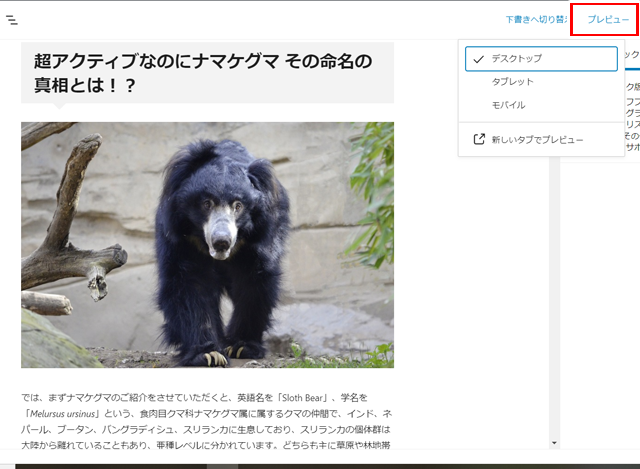
・・・
まぁ、アレです。手順と呼べるほど段階があるわけでなくて、管理画面の右上辺りにある、「プレビュー」をクリックすれば、一発でオッケー。
プレビューをクリックすると、「デスクトップ」、「タブレット」、「モバイル」と、それぞれのプレビュー表示の候補が出てくるので、確認したい端末ビューのプレビューをクリックすればすぐに確認することができます。
ちなみに管理画面のデフォルトは、プレビューは「デスクトップ」になっています。
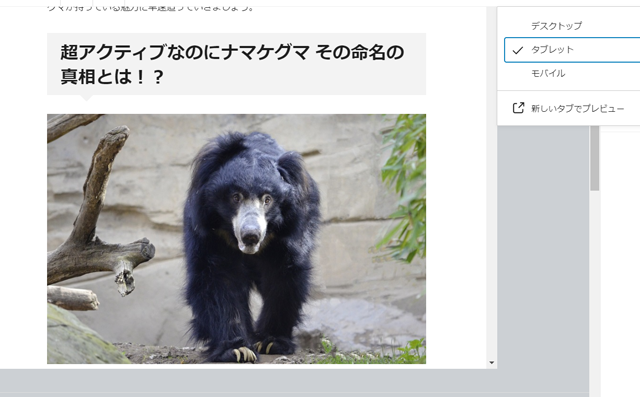
こちらがタブレットモードでのプレビュー。デスクトップとあまり変わりませんが、少し幅が狭まった感じがします。
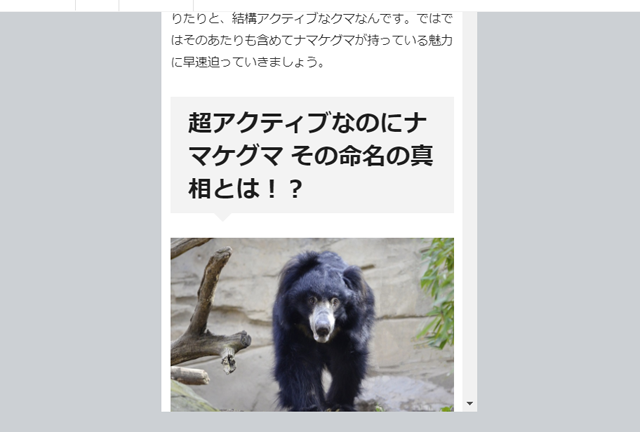
そしてこちらがモバイルモード。デスクトップやタブレットと比較すると格段に表示画面が狭まっていますよね。
もちろん、サイドバーや記事上、記事下とメイン記事のバランスはしっかり各端末で確認する必要がありますが、メイン記事が各端末でどのような見え方になっているかは、このプレビュー機能を使うと手っ取り早く確認することができます。
ちなみにこちらの画像では、モバイルモードのプレビューで観た時、見出しタイトルが少し長いので、モバイルでみる閲覧者の方が「見にくい」っていうイメージを持たれる可能性があるので、ちょっと構成を改善する必要があるといえます。
WordPressの各プレビュー表示で分かること
これは、やはりどの端末でも記事構成が、見やすく、読みやすい記事構成になっているかということ。特に最近はスマホなどでサイトやブログを閲覧している方がかなり増えており、今やパソコンよりもスマホを使ってみる方の方が多いことが分かっています。
なので、スマホのプレビューは特に気にしておかなければならないといえそうですよね。
いつものパソコンプレビューだと、全然気にならないことでも、モバイルプレビューに変えた途端、一気に感じが変わり、記事が見にくい印象に変わることもあるんで、アフィンガーをお使いであれば、是非ぜひ使ってみていただければと思います。
最後に
いかがだったでしょう。今回は、WordPressのさらに便利になったプレビュー機能をご紹介させていただきました。もしよろしければ、使ってみていただき、各端末での表示状態の違いを確認していただければと思います。
こちらの記事があなたのサイトやブログの更なるアクセスアップのお役に立てれば幸いです。ではでは、今回はこの辺りで。今回も最後までお付き合いいただき、ありがとうございます。
